Como configurar o email do Yahoo no iPhone ou iPad
- Se você ainda não o fez, baixe e instale o app de email Spark no seu iPhone ou iPad para começar a usá-lo. Se você já estiver usando o Spark e quiser adicionar uma conta Yahoo, siga estas instruções aqui.
- Abra o Spark em seu iPhone ou iPad.
- Na tela de introdução, digite seu endereço de email da Yahoo, depois toque no botão Iniciar sessão.
- Na tela seguinte, digite seu email e senha do Yahoo e toque em Avançar. Depois, toque no botão azul Concordar, para dar ao Spark acesso à sua conta de email, apra que você possa usar seu email Gmail no Spark.

Só isso! Não há ajustes a configurar e nenhum servidor que especificar. Basta entrar em sua conta Yahoo e começar a usar o Spark para iOS.
Como adicionar um email Yahoo ao Spark para iOS
- Abra o Spark em seu dispositivo iOS.
- Toque no botão da barra lateral, no canto superior esquerdo da tela.
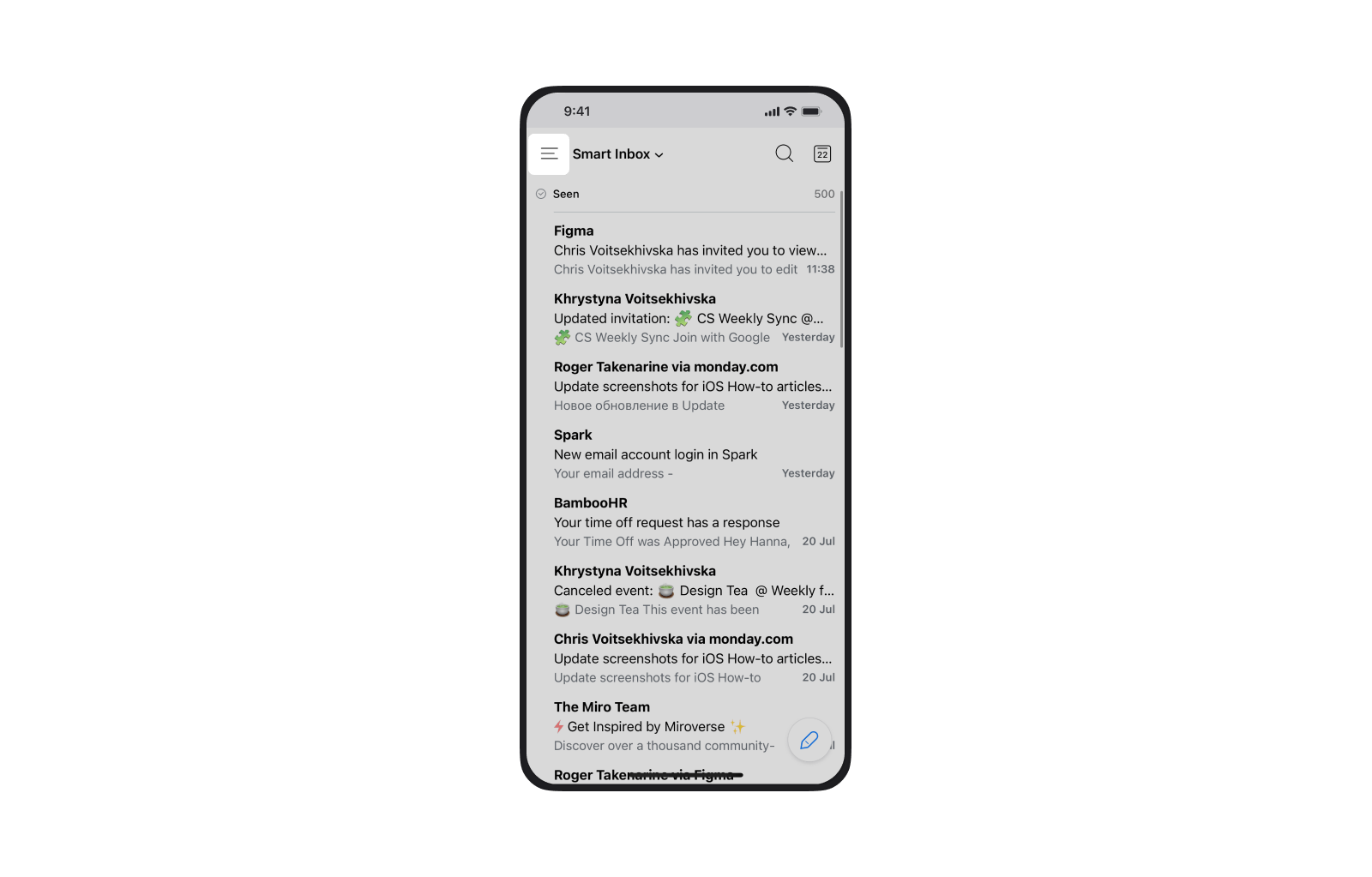
- Role para baixo até ver a opção 'Ajustes' e toque nela.
- Toque em 'Contas de email' e, em seguida, em 'Adicionar conta'.
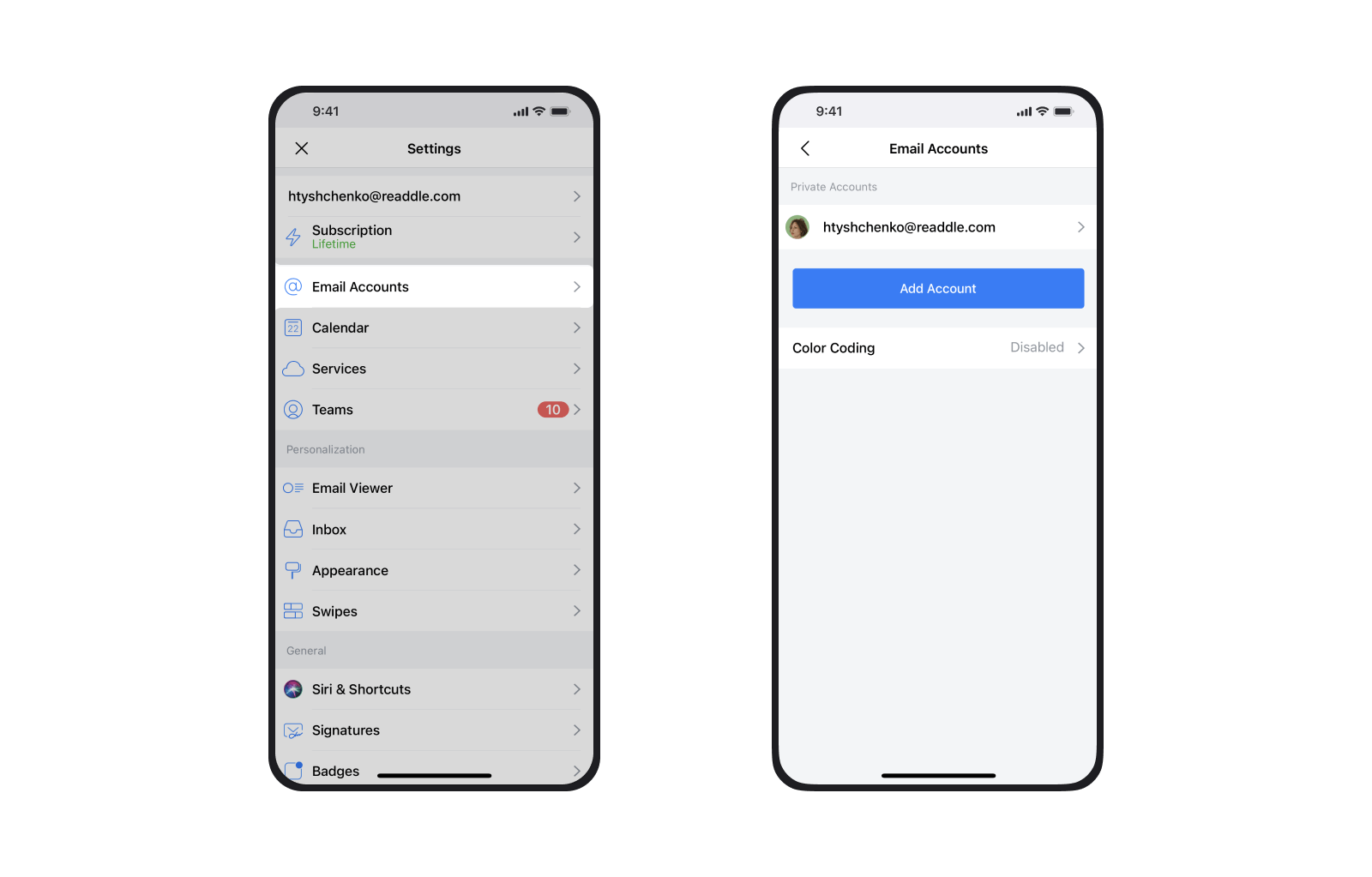
- Escolha Conta de email privada, depois toque no ícone do Yahoo a partir da grade de provedores de email.

- Acesse sua conta Yahoo usando seu email e senha.
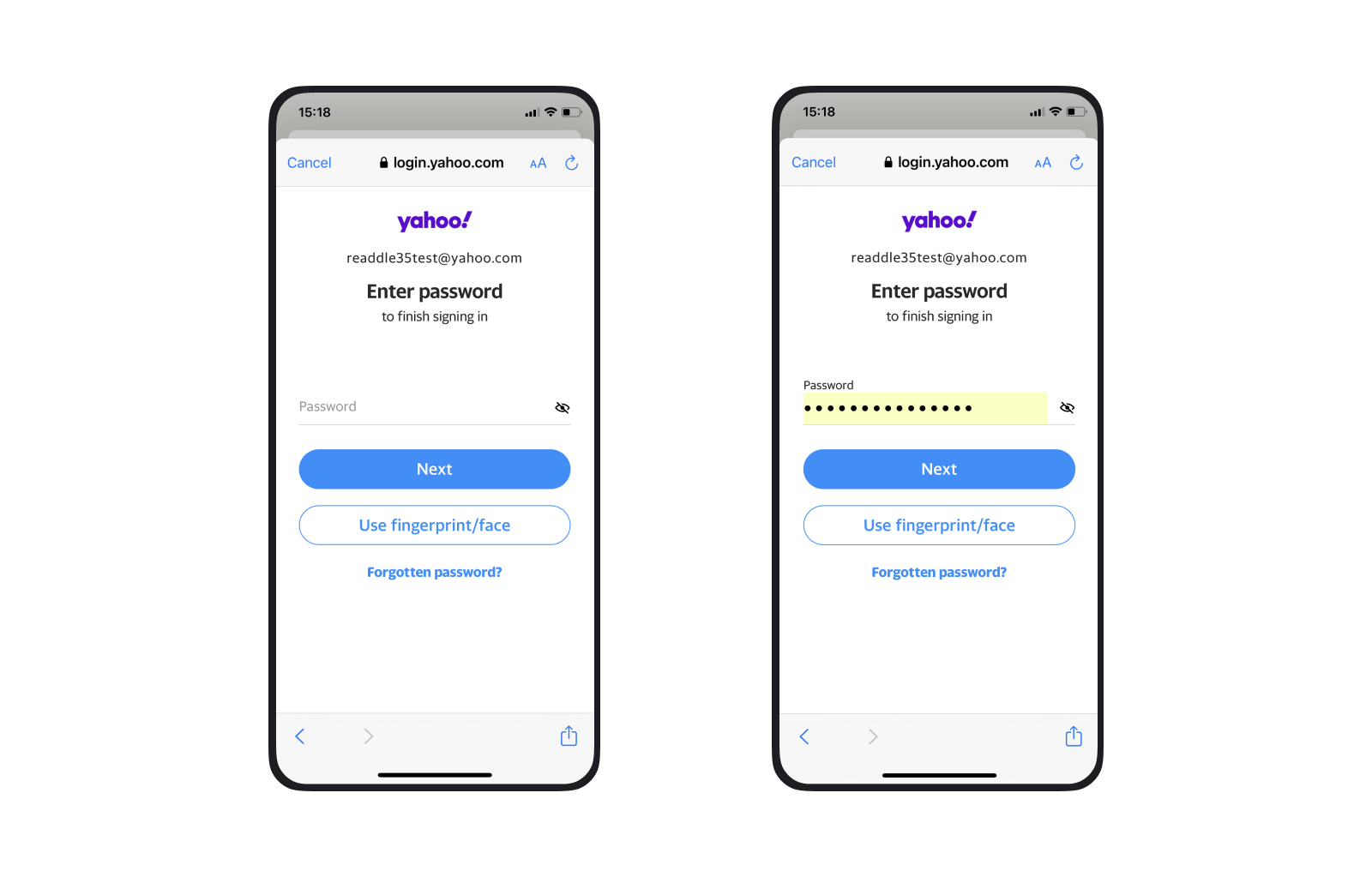
- Toque no botão Concordar para deixar o Spark acessar sua conta Yahoo e você poder começar a usar seu email Yahoo no Spark.
- Escolha como você desejará ser notificado sobre novos emails e toque em Concluído.

É isso! O Spark configurará automaticamente sua conta Yahoo em seu iPhone e iPad e você poderá acessar todos os seus emails.
Baixe o Spark de graça e comece a usá-lo.